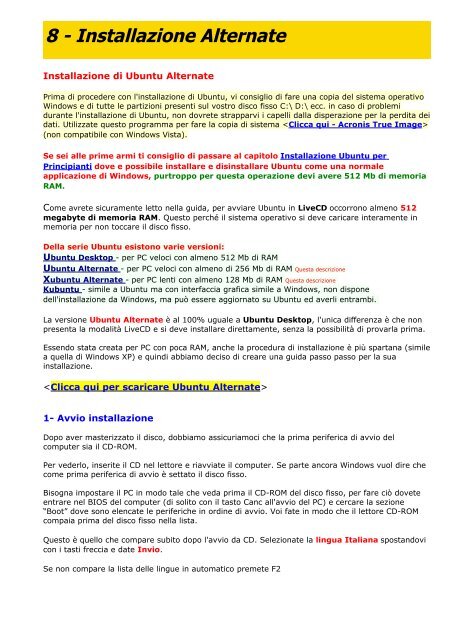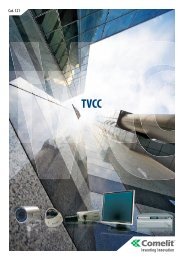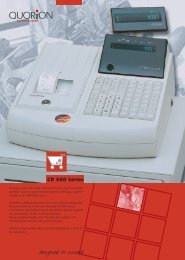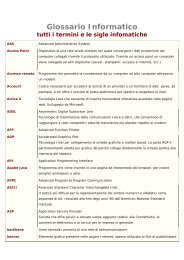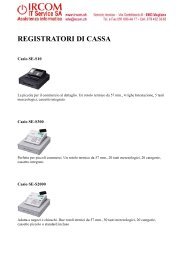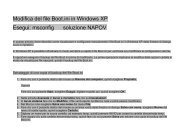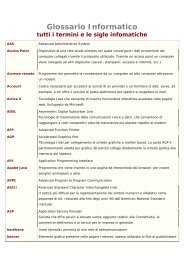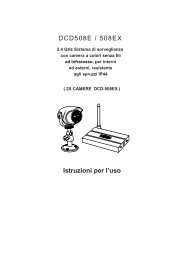Guida a Ubuntu - Per Principianti - Marco Salatin
Guida a Ubuntu - Per Principianti - Marco Salatin
Guida a Ubuntu - Per Principianti - Marco Salatin
Create successful ePaper yourself
Turn your PDF publications into a flip-book with our unique Google optimized e-Paper software.
8 - Installazione Alternate<br />
Installazione di <strong>Ubuntu</strong> Alternate<br />
Prima di procedere con l'installazione di <strong>Ubuntu</strong>, vi consiglio di fare una copia del sistema operativo<br />
Windows e di tutte le partizioni presenti sul vostro disco fisso C:\ D:\ ecc. in caso di problemi<br />
durante l'installazione di <strong>Ubuntu</strong>, non dovrete strapparvi i capelli dalla disperazione per la perdita dei<br />
dati. Utilizzate questo programma per fare la copia di sistema <br />
(non compatibile con Windows Vista).<br />
Se sei alle prime armi ti consiglio di passare al capitolo Installazione <strong>Ubuntu</strong> per<br />
<strong>Principianti</strong> dove e possibile installare e disinstallare <strong>Ubuntu</strong> come una normale<br />
applicazione di Windows, purtroppo per questa operazione devi avere 512 Mb di memoria<br />
RAM.<br />
Come avrete sicuramente letto nella guida, per avviare <strong>Ubuntu</strong> in LiveCD occorrono almeno 512<br />
megabyte di memoria RAM. Questo perché il sistema operativo si deve caricare interamente in<br />
memoria per non toccare il disco fisso.<br />
Della serie <strong>Ubuntu</strong> esistono varie versioni:<br />
U buntu Desktop - per PC veloci con almeno 512 Mb di RAM<br />
U buntu Alternate - per PC veloci con almeno di 256 Mb di RAM Questa descrizione<br />
X ubuntu Alternate - per PC lenti con almeno 128 Mb di RAM Questa descrizione<br />
Kubuntu - simile a <strong>Ubuntu</strong> ma con interfaccia grafica simile a Windows, non dispone<br />
dell'installazione da Windows, ma può essere aggiornato su <strong>Ubuntu</strong> ed averli entrambi.<br />
La versione <strong>Ubuntu</strong> Alternate è al 100% uguale a <strong>Ubuntu</strong> Desktop, l'unica differenza è che non<br />
presenta la modalità LiveCD e si deve installare direttamente, senza la possibilità di provarla prima.<br />
Essendo stata creata per PC con poca RAM, anche la procedura di installazione è più spartana (simile<br />
a quella di Windows XP) e quindi abbiamo deciso di creare una guida passo passo per la sua<br />
installazione.<br />
<br />
1- Avvio installazione<br />
Dopo aver masterizzato il disco, dobbiamo assicuriamoci che la prima periferica di avvio del<br />
computer sia il CD-ROM.<br />
<strong>Per</strong> vederlo, inserite il CD nel lettore e riavviate il computer. Se parte ancora Windows vuol dire che<br />
come prima periferica di avvio è settato il disco fisso.<br />
Bisogna impostare il PC in modo tale che veda prima il CD-ROM del disco fisso, per fare ciò dovete<br />
entrare nel BIOS del computer (di solito con il tasto Canc all'avvio del PC) e cercare la sezione<br />
“Boot” dove sono elencate le periferiche in ordine di avvio. Voi fate in modo che il lettore CD-ROM<br />
compaia prima del disco fisso nella lista.<br />
Questo è quello che compare subito dopo l'avvio da CD. Selezionate la lingua Italiana spostandovi<br />
con i tasti freccia e date Invio.<br />
Se non compare la lista delle lingue in automatico premete F2